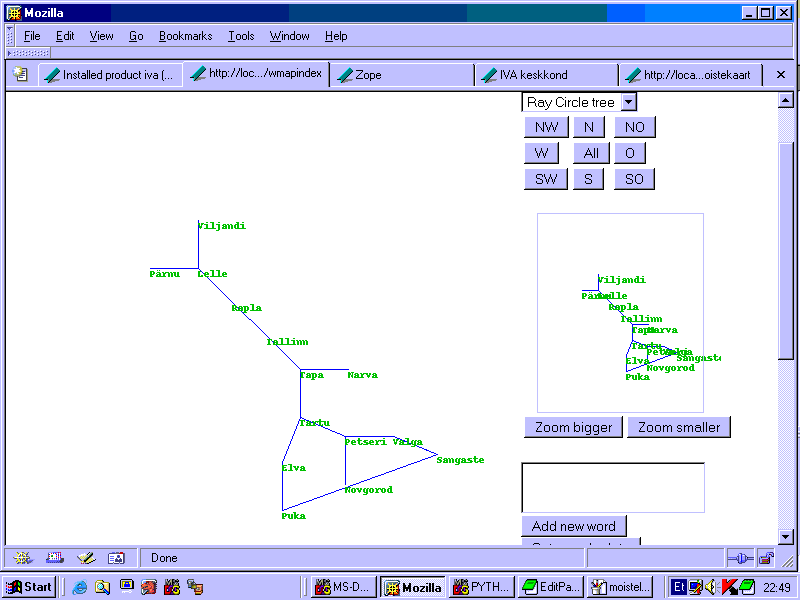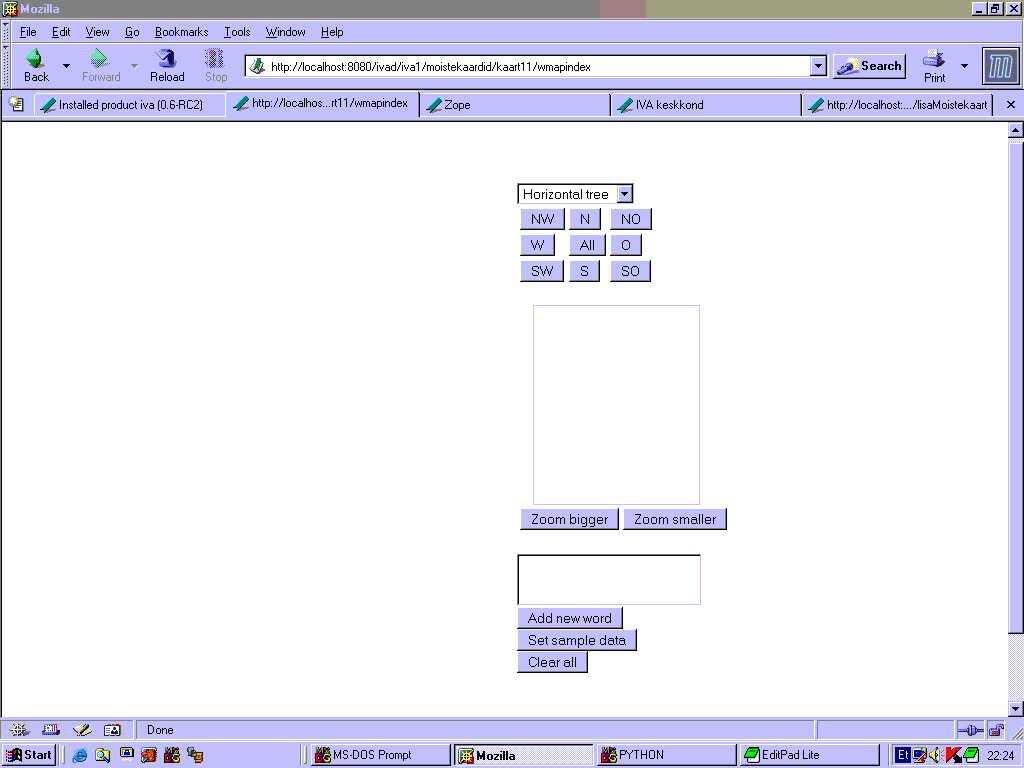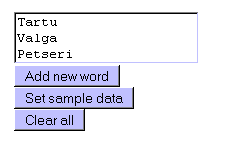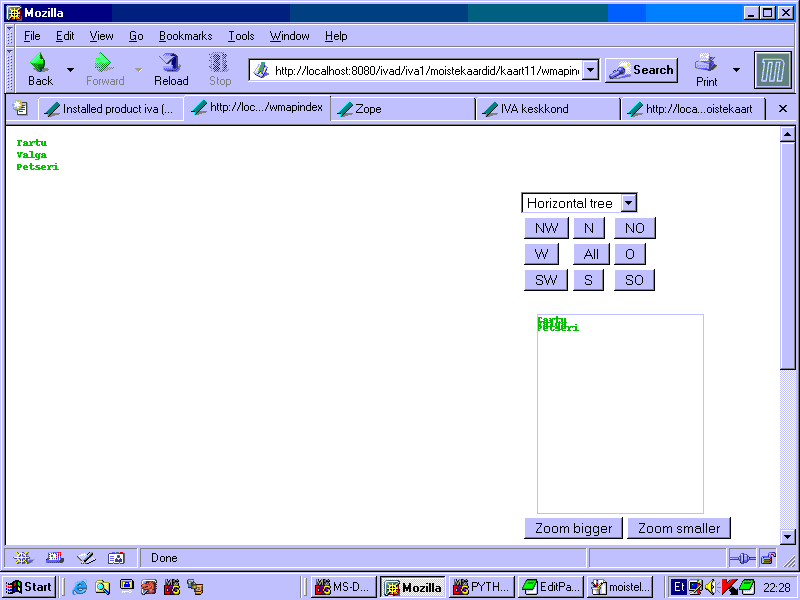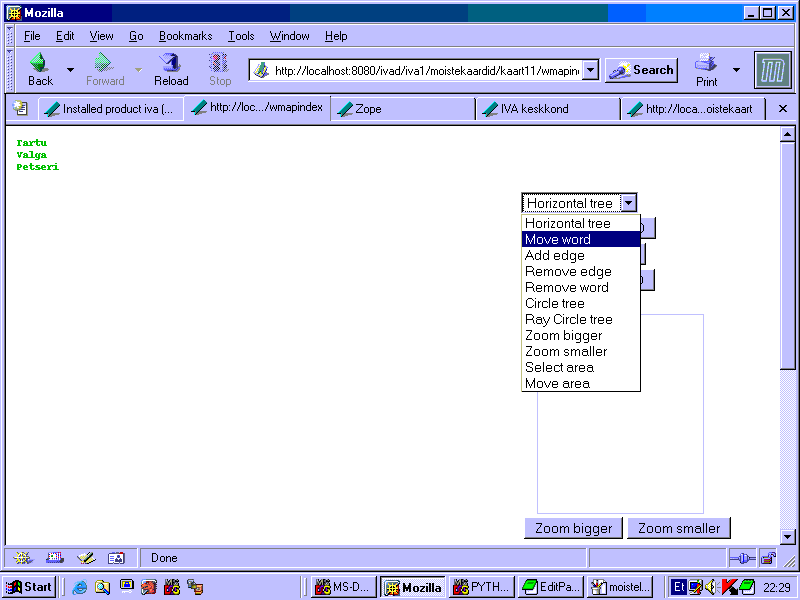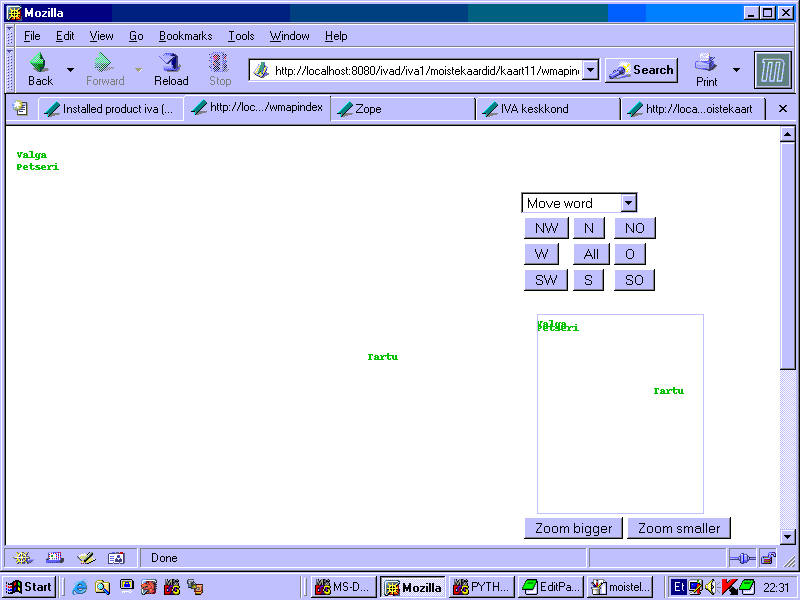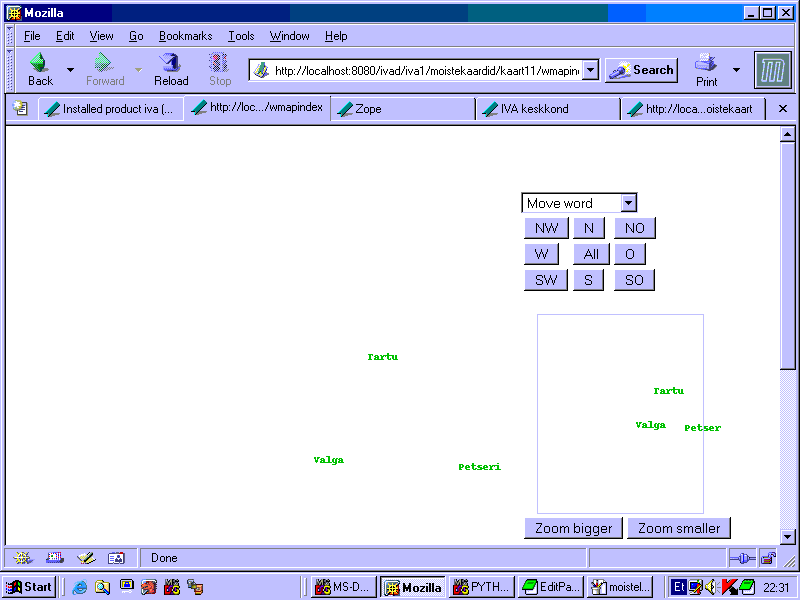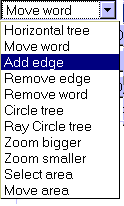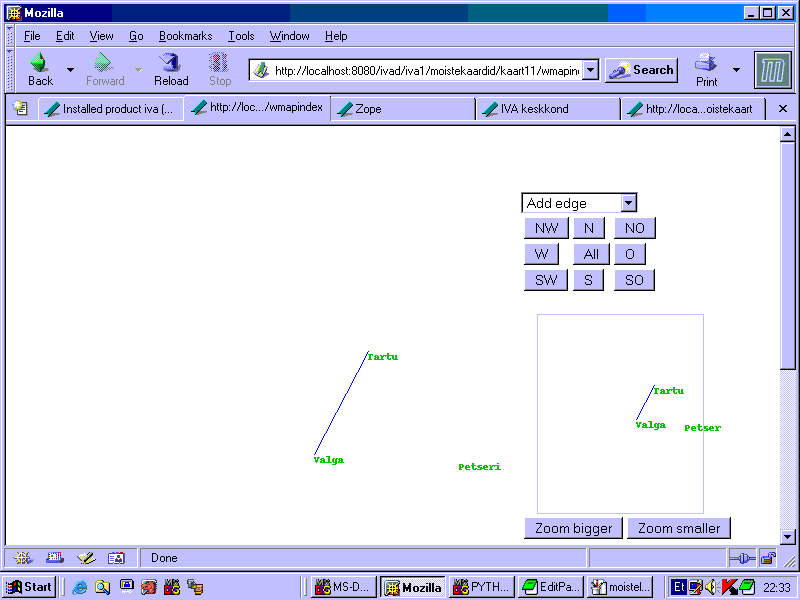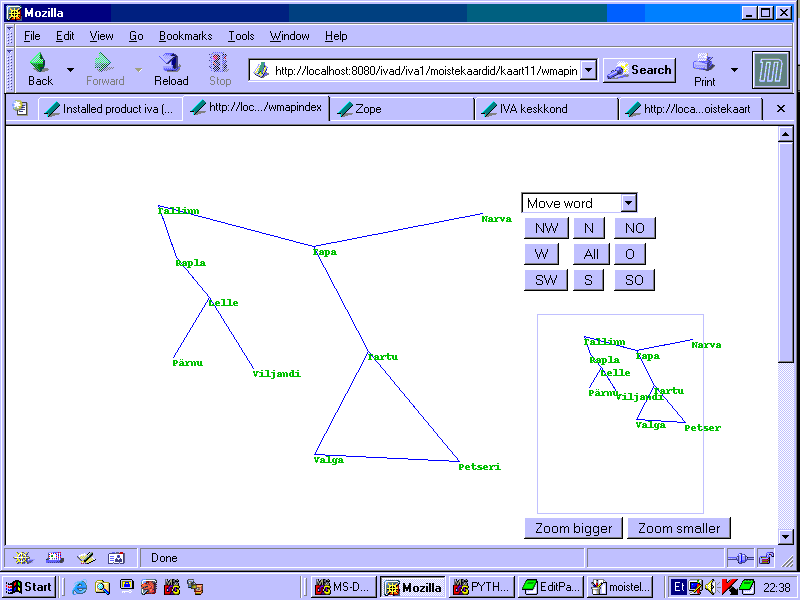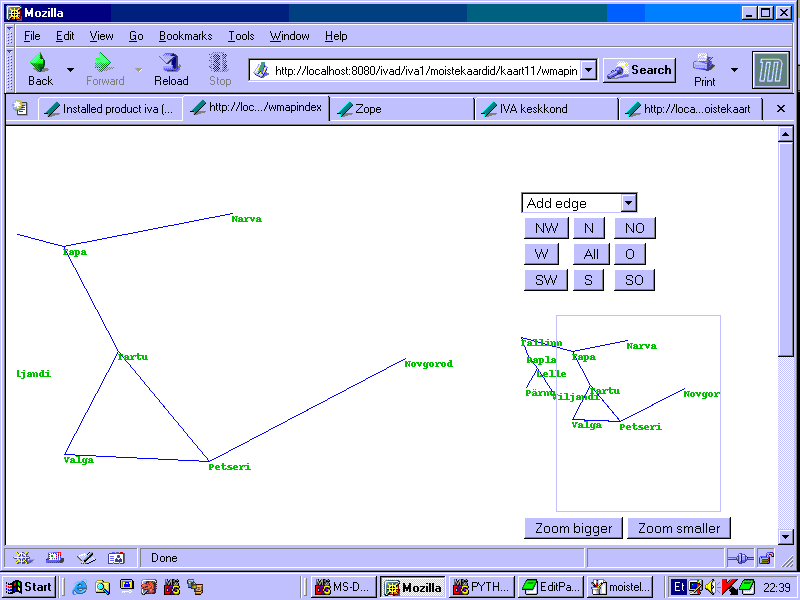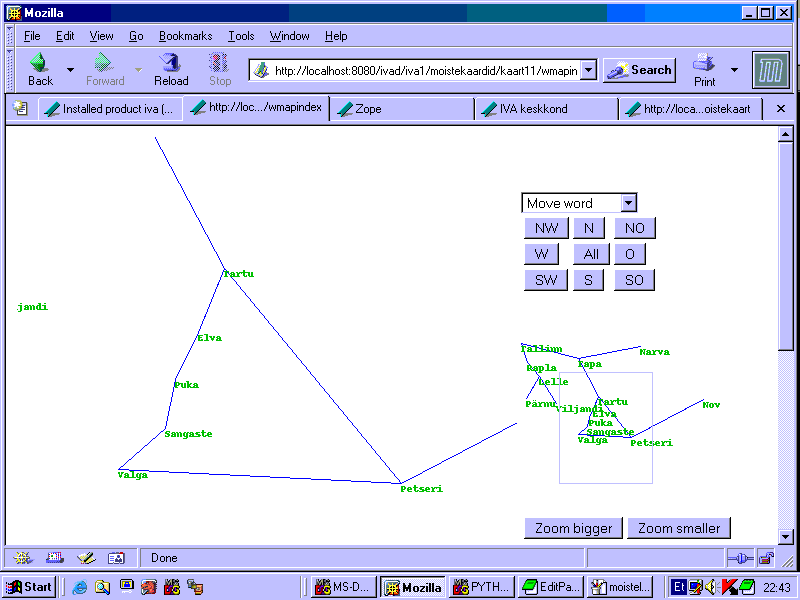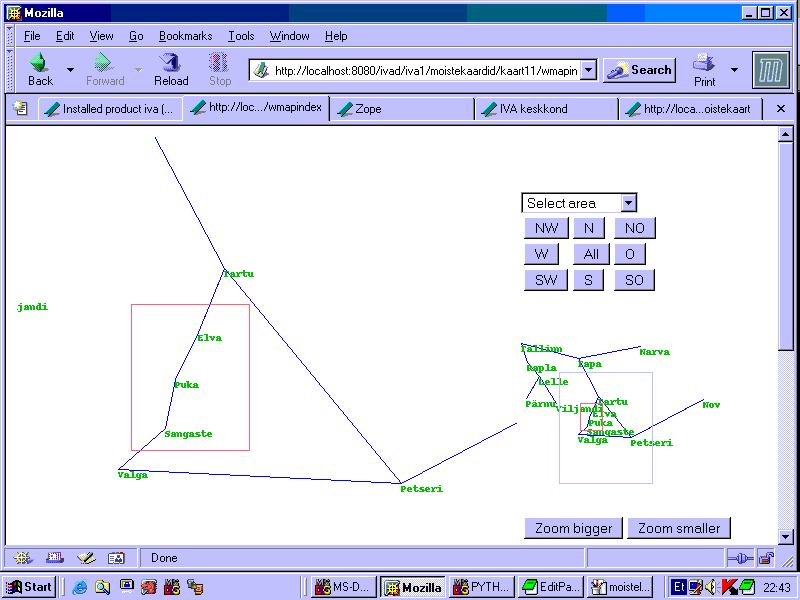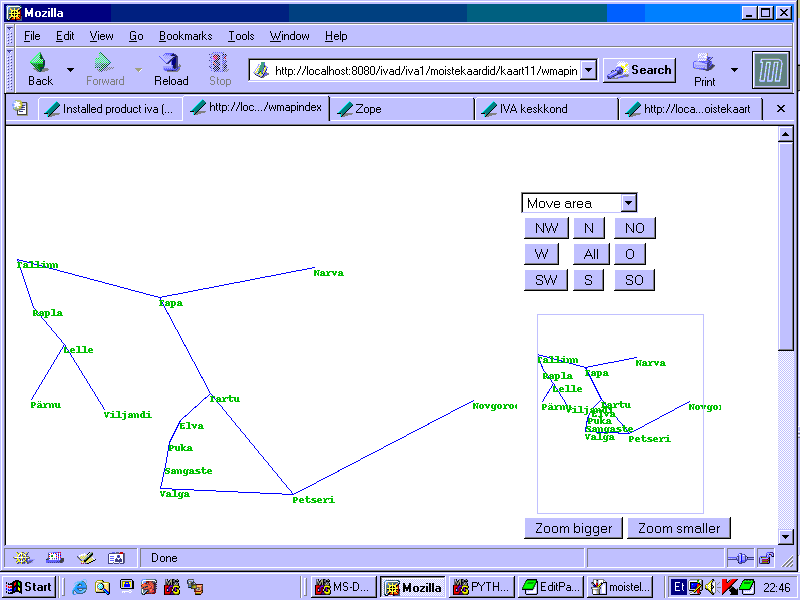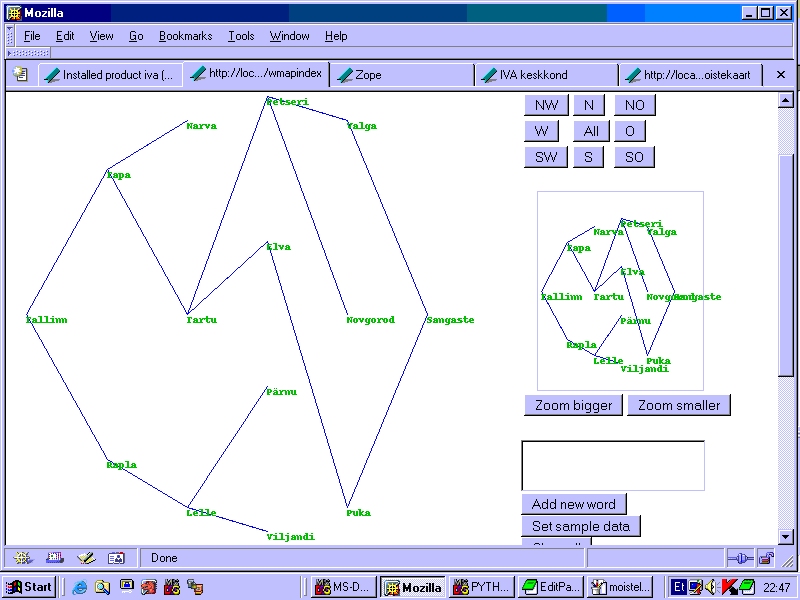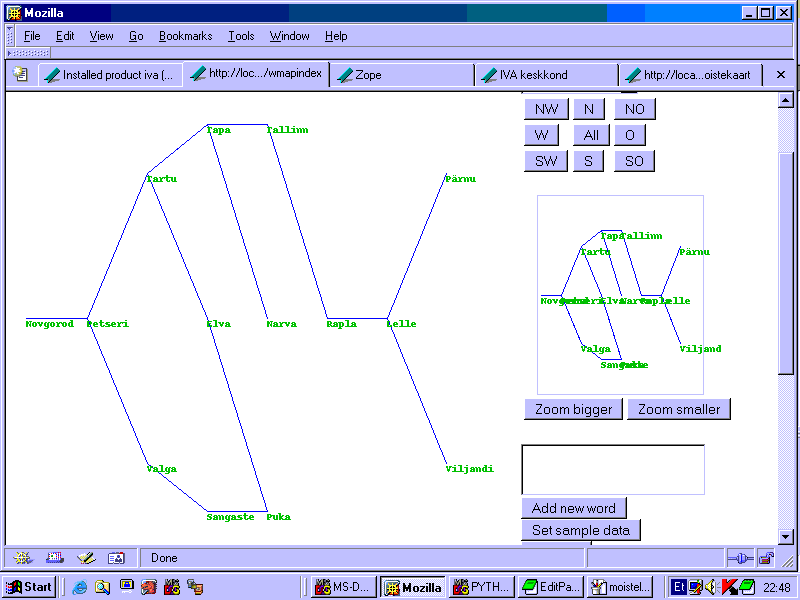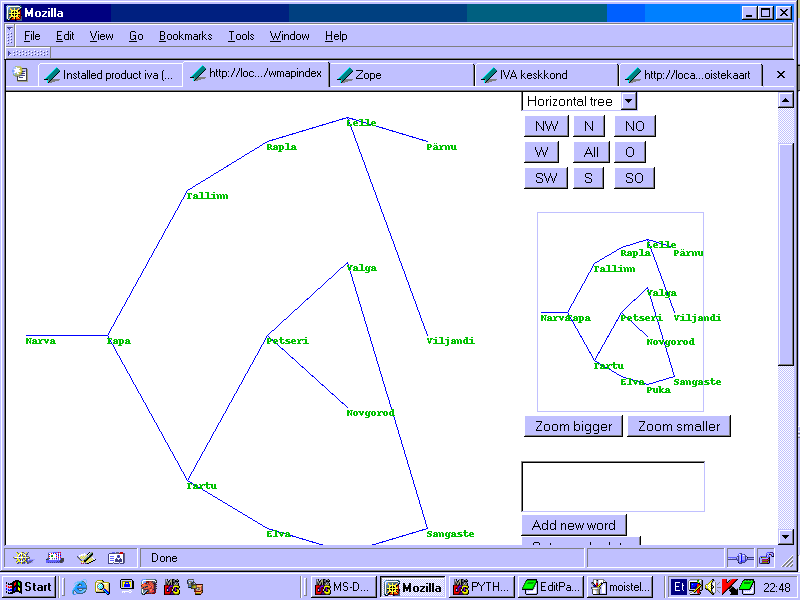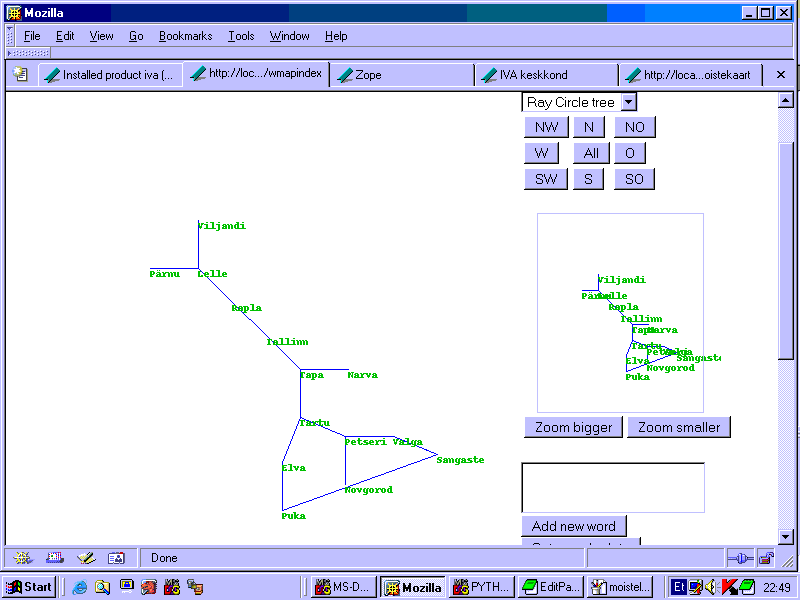Mõistekaardi loomine
Rakenduse käivitudes ootab meid tühi redaktor
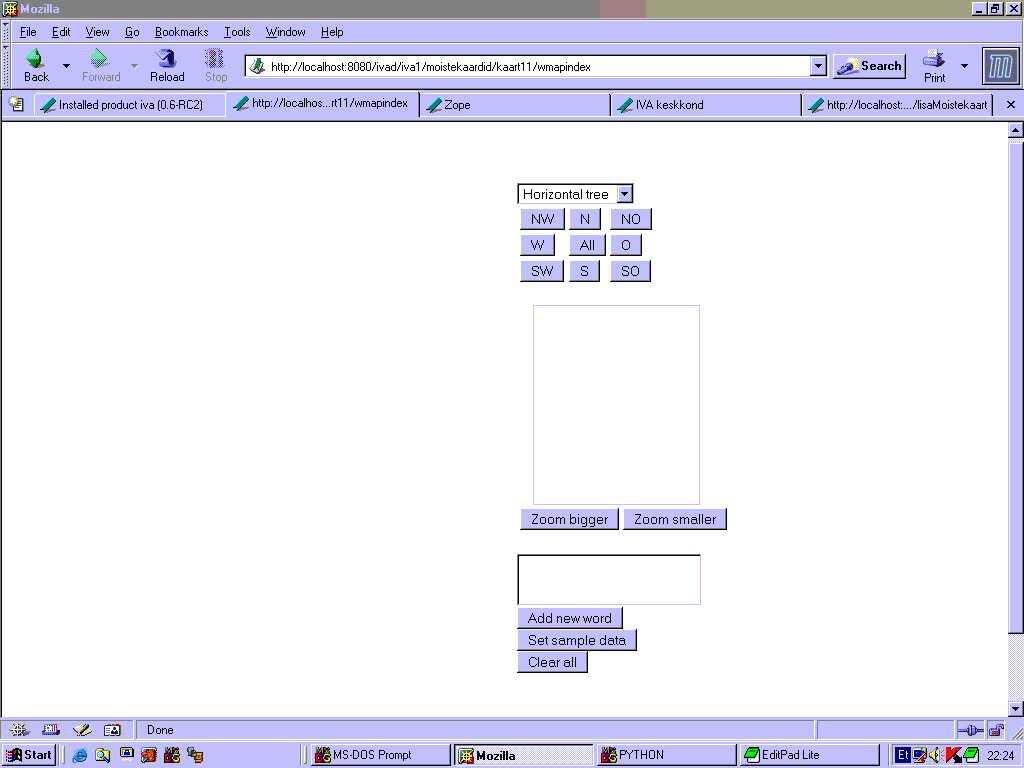
Edasi kannatab alla serva kasti uusi sõnu kirjutada
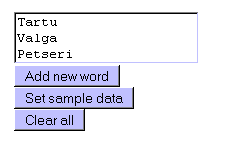
Mis ka redaktori vasakus ülaservas ekraanile ilmuvad
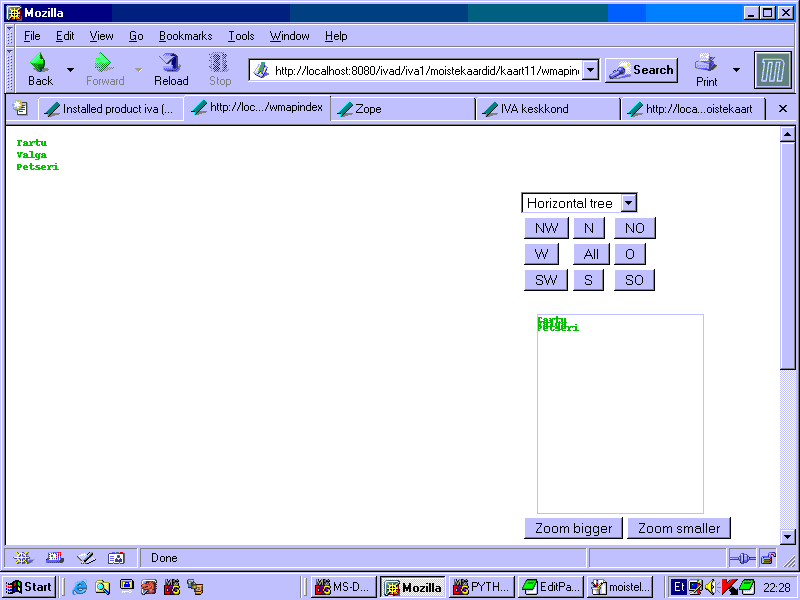
Valides rippmenüüst sõnade liigutamise
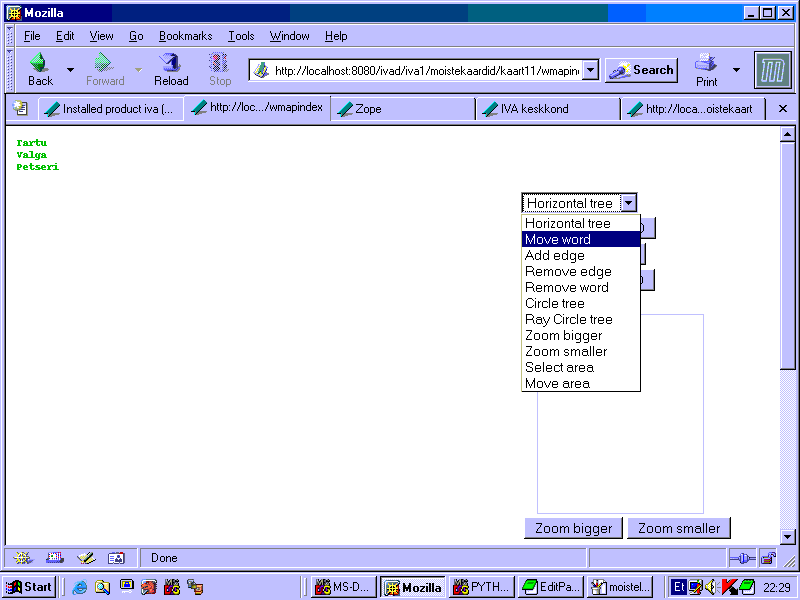
Saab sõna märgistada sellele vajutades ning siis uude kohta
vajutusega paigutada

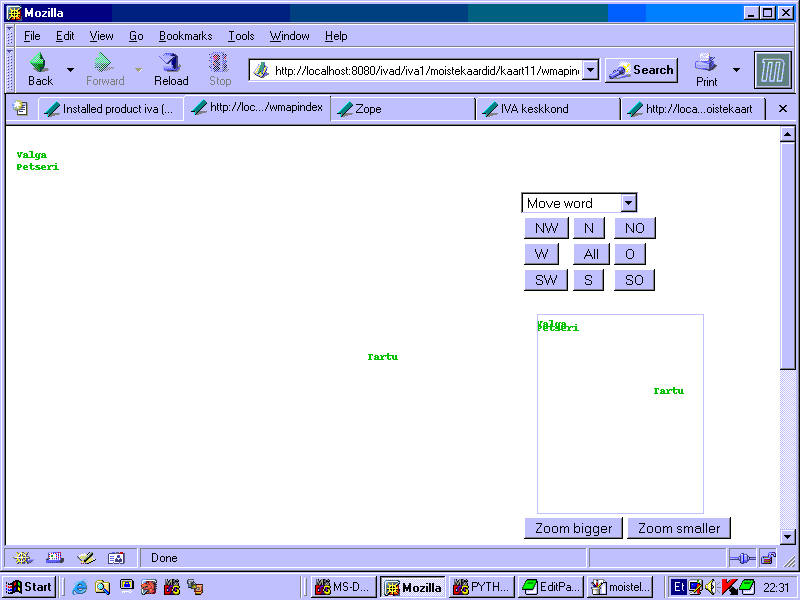
Nii ka teiste sõnadega
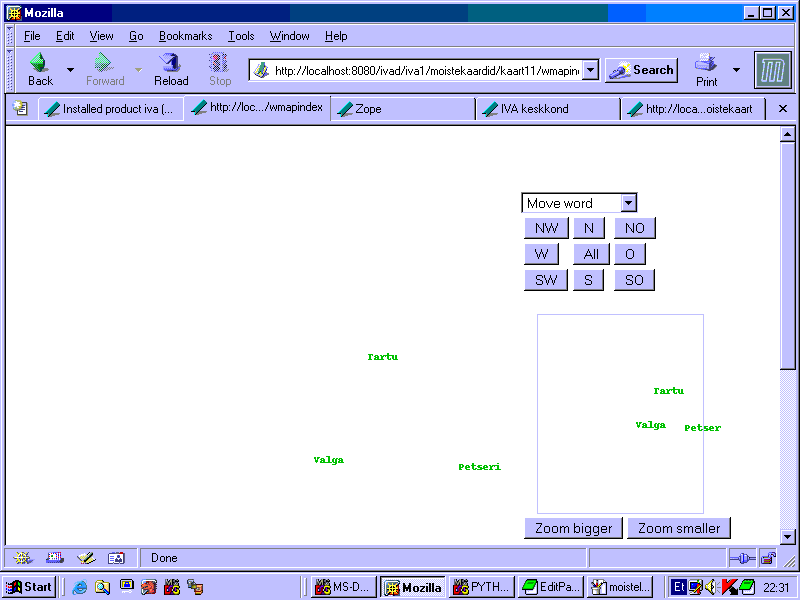
Järgmiseks sammuks on sõnade omavaheline ühendamine
seoste abil
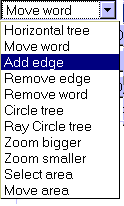
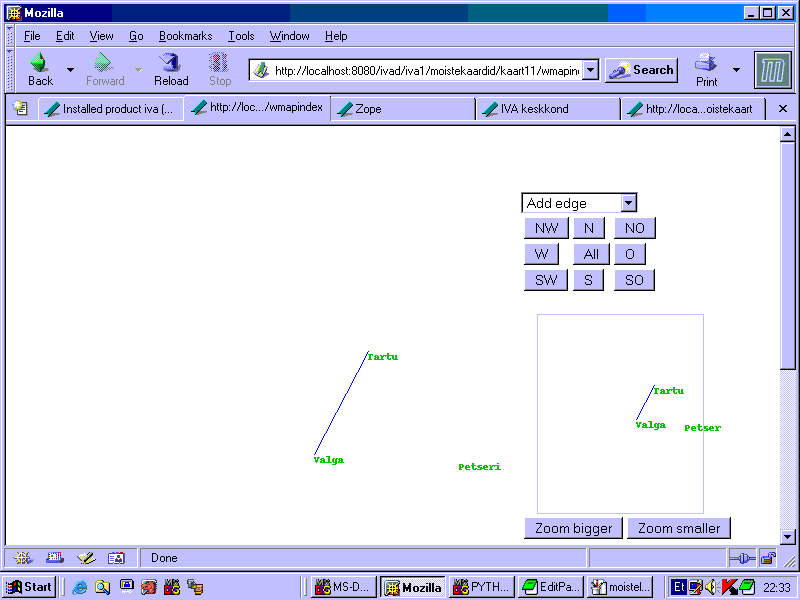
Kuni tulemuseks on soovitud võrgustik

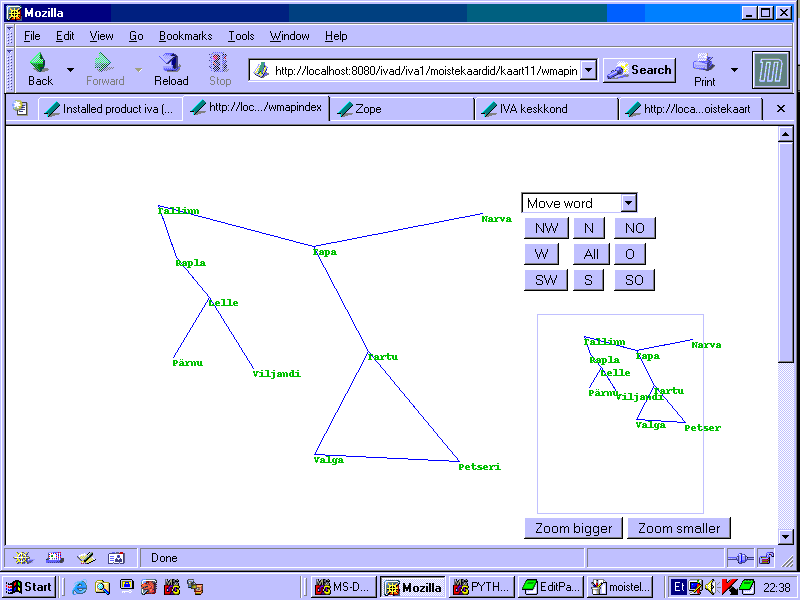
Kui on mõisteid vaja paigutada "nurga taha", siis aitavad eraldi
välja näidatud kompassinupud: N, S, O, W ning
nende vahepealsed ilmakaared.
Parempoolsel väikesel kaardil vajutades saab samuti oma asukohta
määrata. Seal on pidevalt kogu võrgustik näha.
Ning raamiga on
eraldatud suurel pildil nähtav osa.
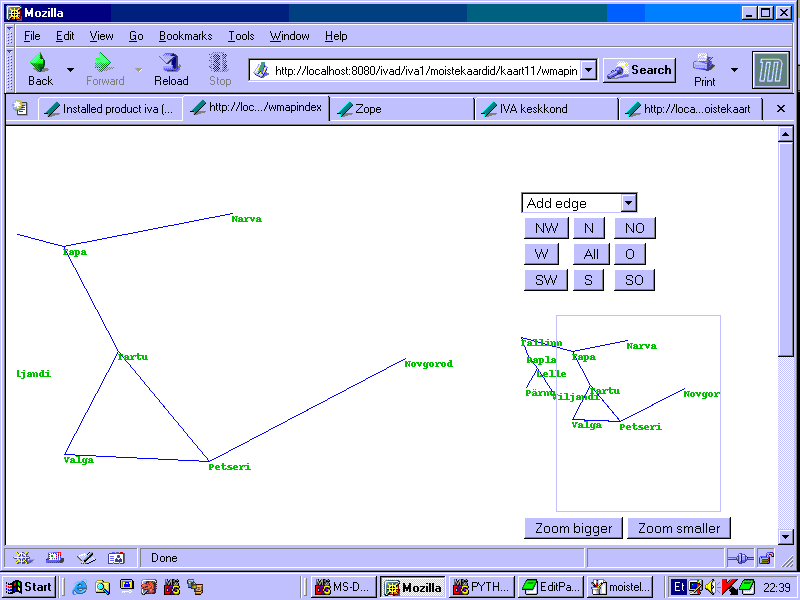
Suurendamisega saab soovitud koha enesele lähemalt ette paigutada.
Sinna sõnu lisada. Vanu seoseid eemaldada ning uusi asemele
paigutada.
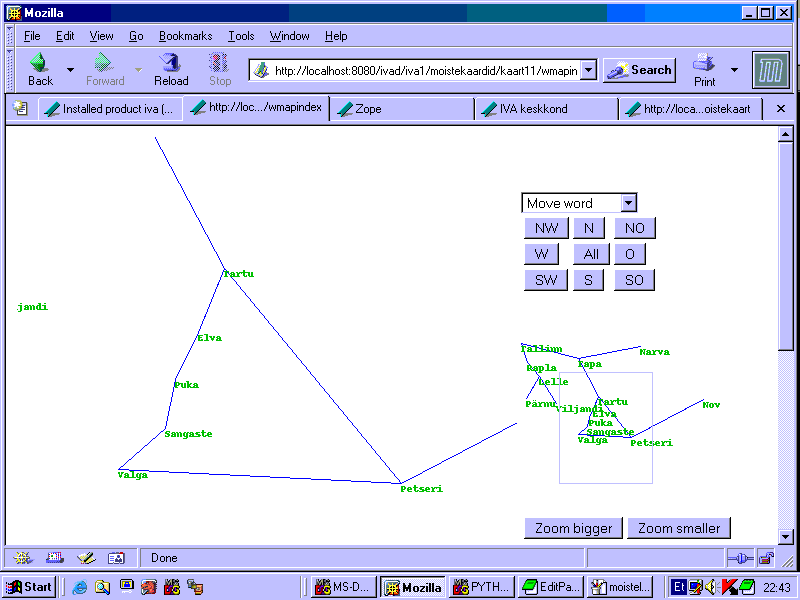
Kui vaja tervet sõnadeplokki korraga nihutada, siis saab selle
eelnevalt ära märgistada
ning märgistatuid tervikuna ümber paigutada.
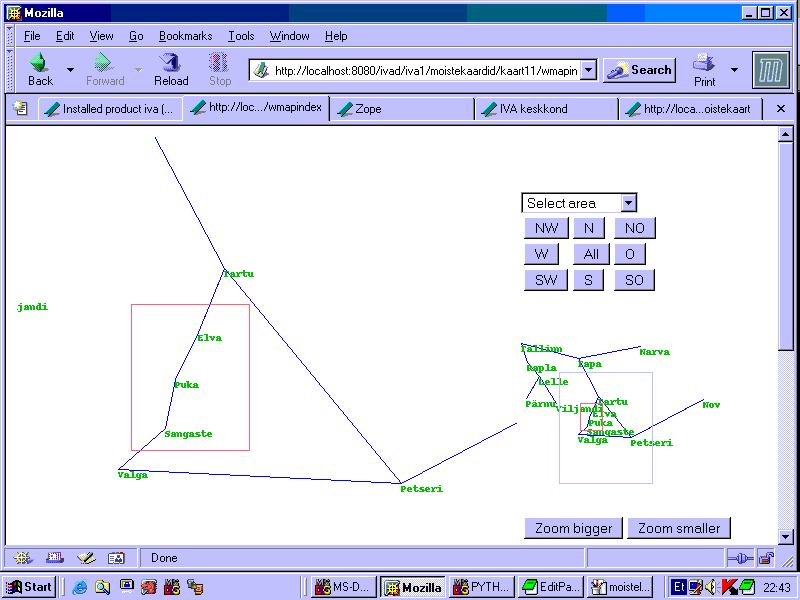
Kompassi keskel olev nupp võimaldab terve kaardi korraga enesele
ette võtta.
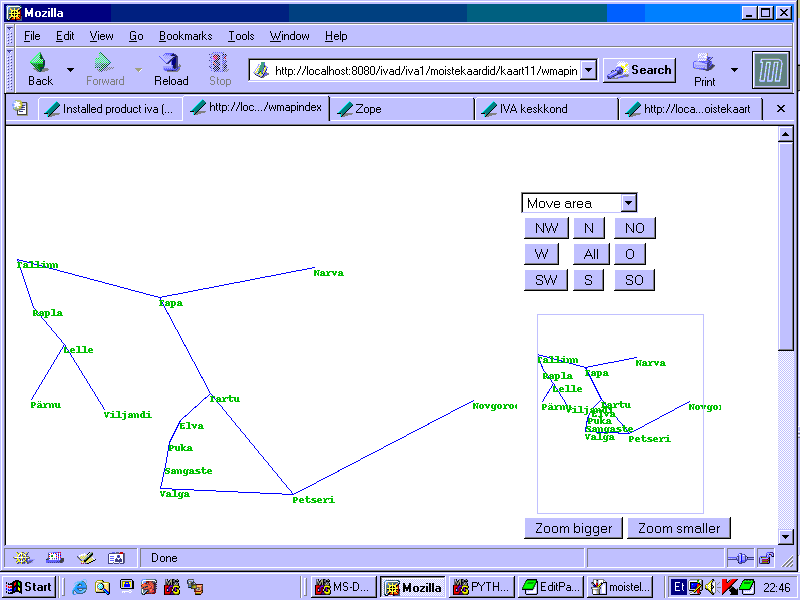
Paar võimalust on loodud olemasolevate seoste enesele ette
kuvamiseks. Kõige selgema pildi annab tõenäoliselt
horisontaalne puu. Vajutatud sõna paigutatakse vasakule ning
tulpadena on näha, kui kaugele iga vajutusega jõuda
võib. Eri kohtadest vaadatuna paistavad
liikumisvõimalused päris isemoodi.
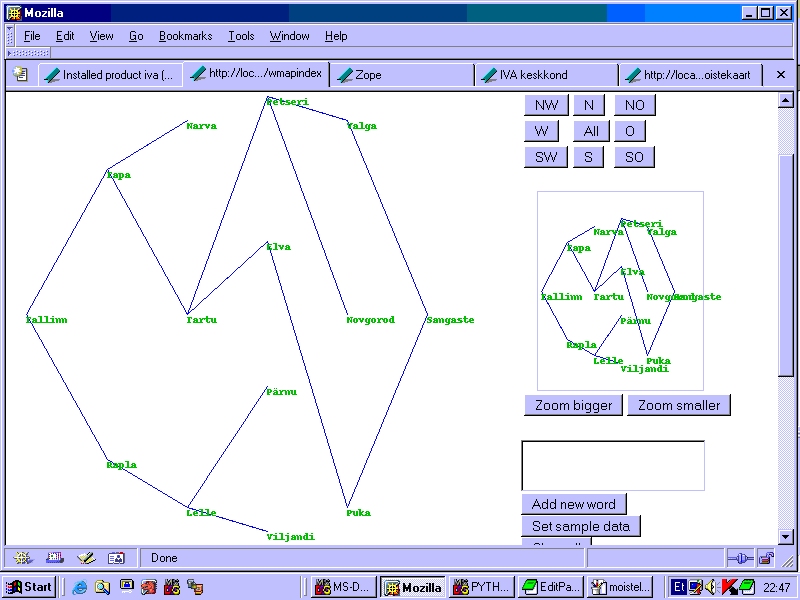
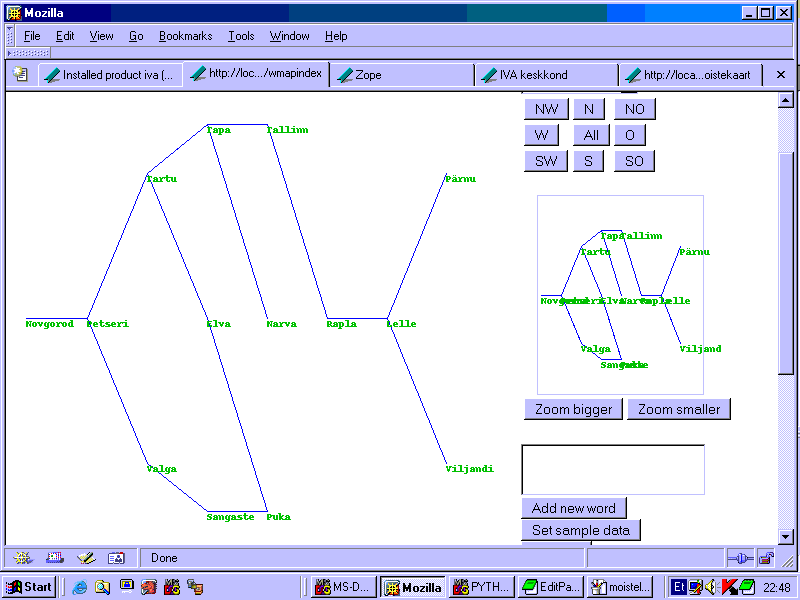
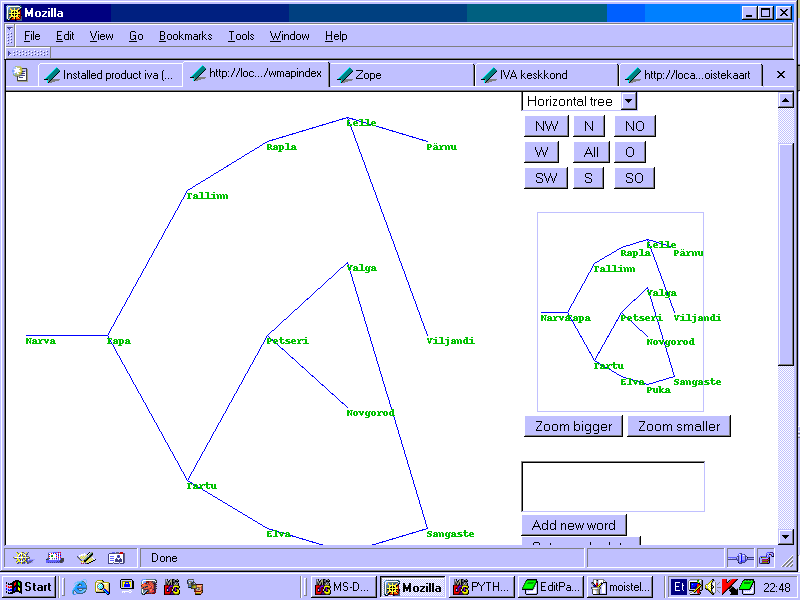
Kiirtena mineva puu puhul aga pole elemendid eraldatud mitte tulpadena.
Igast lähtekohast pääsetavast kohast võib tee
omakorda hargnema hakata.